Kuidas kasutada reaalajas subtiitreid Google Chrome'is
Varia / / August 04, 2021
Kuulutused
Reaalajas subtiitrid on oluline funktsioon, mille selle arendajad hiljuti Google Chrome'i lisasid. Olenemata sellest, millist videot te vaatate, luuakse need reaalajas subtiitrid automaatselt ja aitavad teil videosisu paremini mõista, eriti kuulmispuudega patsientide jaoks.
Eelmisel aastal teatas Google, et nad on hakanud Chrome'i reaalajas subtiitrite toomisega tegelema. Nüüd lõpuks lisatakse reaalajas subtiitrite funktsioon Chrome'i stabiilsesse kanalisse. See on reaalajas põhinev subtiitrite funktsioon. Otseülekande funktsioon ei lase teil videote vaatamisest ainuüksi pealkirjade puudumise tõttu ilma jääda. Mis kõige tähtsam, see funktsioon aitab kuulmisraskustega inimesi.
Oletame, et kasutate Chrome'i Windowsis, Macis ja Linuxis ning te ei saa ikkagi Google Chrome'is Live Captionit kasutada. Siis olete õiges kohas. Täna juhendame selles artiklis, kuidas kasutada reaalajas subtiitreid Google Chrome'is.
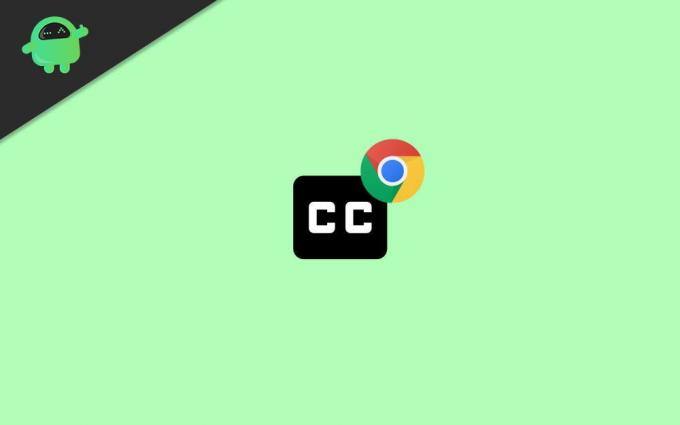
Kuulutused
Sisukord
-
1 Kasutage reaalajas pealdist Google Chrome'is
- 1.1 1. meetod: lubage Chrome'is reaalajas subtiitrid
- 1.2 2. meetod: kasutage Chrome'is reaalajas pealkirja
- 2 Järeldus
Kasutage reaalajas pealdist Google Chrome'is
Otseülekande funktsioon on saadaval aadressil Google Chrome'i versioon 89.0.4389.90. Seega, kui te ei näe seda funktsiooni, veenduge, et oleksite värskendanud brauseri versioonile 89.0.4389.90. Värskenduste kontrollimiseks järgige teed Abi
See genereerib automaatselt subtiitreid, kui mängite seadmes mis tahes videot. See ei piirdu ainult videotega, vaid lisab ka teie helisõnumite ja taskuhäälingusaadete pealdised. Arva ära? See funktsioon töötab ka siis, kui olete video vaigistanud. Praegu saab seda funktsiooni kasutada meediumite ingliskeelseks transkribeerimiseks. Loodame, et Google võib oma Live'i subtiitrite funktsioonile lisada rohkem võimalusi. Vaatame nüüd, kuidas seda funktsiooni oma Google Chrome'is hõlpsalt kasutada.
1. meetod: lubage Chrome'is reaalajas subtiitrid
- Kõigepealt peate avama oma Google Chrome'i brauseri ja seejärel klõpsama paremas ülanurgas oleval menüüikoonil.
-
Avaneb valikute loend; sa pead klõpsake nuppu Seaded sellest nimekirjast.

-
Pärast seda suunduge seadete aknas Juurdepääsetavus vahekaart, mis asub jaotises Täpsemad seaded. Nüüd lihtsalt lülitage Otseülekanne Otseülekannete funktsiooni väljalülitamiseks ja sisselülitamiseks.
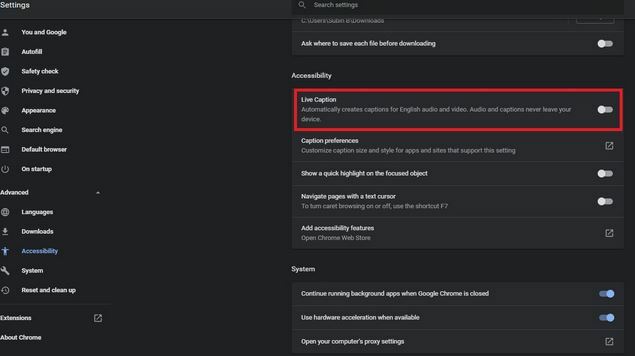
2. meetod: kasutage Chrome'is reaalajas pealkirja
- Kui olete reaalajas subtiitrite funktsiooni lubanud, näete alati, kui esitate mõnda meediumit, et Google Chrome hakkab seda automaatselt üles kirjutama.
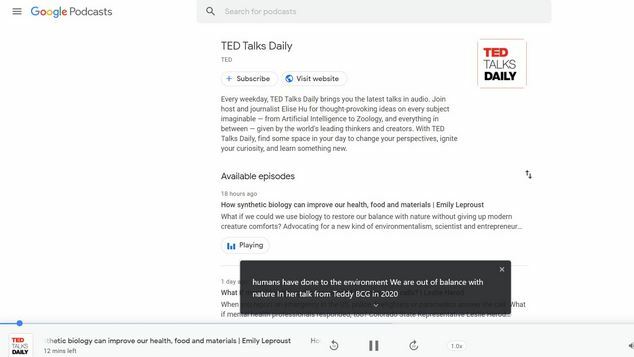
- Näete tiitreid Chrome'i akna allosas. Vaatame Google Podcastsi reaalajas subtiitrite funktsiooni.

- Näete allanoolt; klõpsake sellel tekstivaate ala laiendamiseks. Samuti saate kasti selle lohistades ümber paigutada.

- Aga mis siis, kui peate reaalajas subtiitrid peitma? Ärge muretsege! Klõpsake lihtsalt pealdiste kasti paremas ülanurgas nuppu Sule.
Järeldus
See on tõesti põnev funktsioon, soovitame teil seda funktsiooni üks kord kasutada. See aitab teil videoid paremini mõista, eriti kui teil pole õigest verbaalsest inglise keelest aru. Praegu toetatakse inglise keelt, kuid aja jooksul lisatakse üha uusi keeli. See on kõik, mis meil Google Live'is reaalajas subtiitrite kasutamise kohta on. Loodetavasti leiate sellest juhendist abi.
Toimetaja valik:
- Avage Windows 10 puhul alati inkognito režiimis Chrome, Firefox või Edge Browser
- Administraatori probleemi tõttu keelatud Chrome'i värskenduste parandamine
- Kuidas avada iPadis mitu Chrome'i akent
- Kuidas blokeerida Adobe Flash Player Google Chrome'is
- Laadige seadmehalduris alla tundmatute seadmete draiverid


